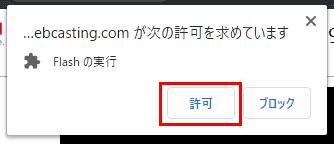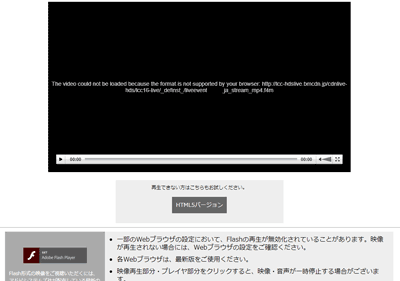
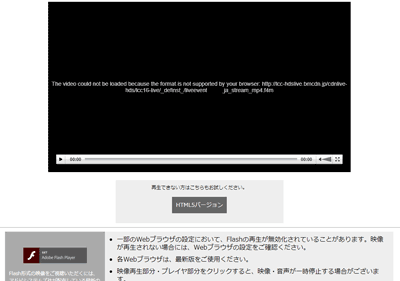
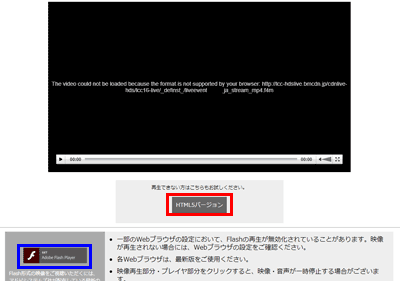
この図の赤線で囲まれた「HTML5バージョン」をクリックすることで、HTML5版のプレイヤで視聴が可能です。
以下のステップでChromeのFlashを有効化できます。この有効化はChromeを再起動するたびに設定が必要な場合がございます。
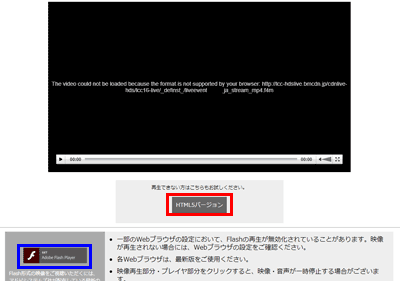
この図の青線で囲まれたFlashのボタンをクリックします。
以下、ご利用のChromeのバージョンにより作業が異なります。
【Chrome 75までの場合】
以下のポップアップが表示されますので、赤線で囲まれた「許可」のボタンをクリックします。これで再生が可能になります。再生が始まらない場合は、画面のリロードを行ってください。
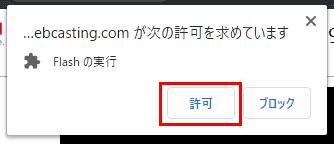
【Chrome 76以降の場合】
次の②のステップ以降に進みます。
Chrome 76以降のバージョンでは、アドレスバーに以下のようなメッセージが表示され、Flashがブロックされます。

その後、以下のような画面となりますので、赤線で囲まれたボタンをクリックします。

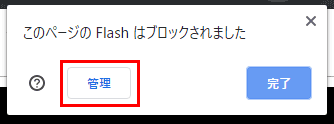
クリックすると、このようなポップアップウィンドウが表示されますので、赤線で囲まれた「管理」ボタンをクリックします。
管理ボタンをクリックすると、以下のような画面が表示されます。
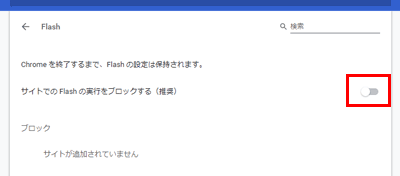
赤線で囲まれたスイッチをクリックします。
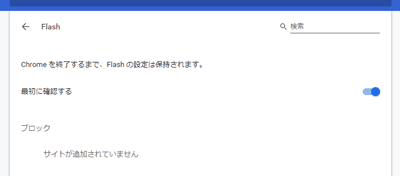
このような表示に切り替わったら、Flashのブロックが解除されます。
再生画面に戻ります。
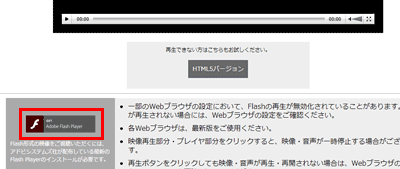
赤線で囲まれたFlashボタンを再度クリックします。
以下のポップアップが表示されますので、赤線で囲まれた「許可」のボタンをクリックします。これで再生が可能になります。再生が始まらない場合は、画面のリロードを行ってください。